iMessage: 10 Gestos para Acelerar el Chat del iPhone de Apple
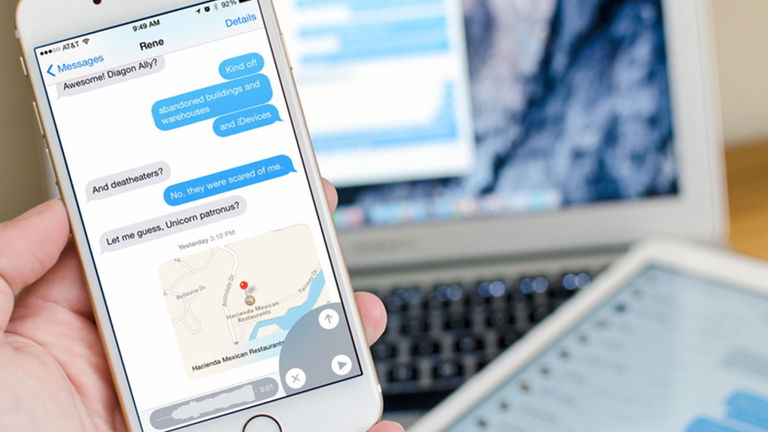
Cuando Apple lanza una nueva versión de su sistema operativo móvil e incluye funciones nuevas no suele contarlas todas al detalle, sino que muchas veces corre a cargo de los usuarios tener que ir descubriéndolas poco a poco. Si eres usuario de iPhone con iOS 8 habrás visto que iMessage es una de las aplicaciones que más mejoras ha recibido con esta última versión, y hoy te traemos 10 gestos que te permitirán acelerar el chat en iMessage y harán que la experiencia de uso sea mucho mejor.
Semanas atrás publicamos una veintena de trucos para escribir mucho más rápido con el iPhone, pero en esta ocasión nos centraremos en mejorar y acelerar el uso de iMessage gracias a las distintas características que ofrece la aplicación.
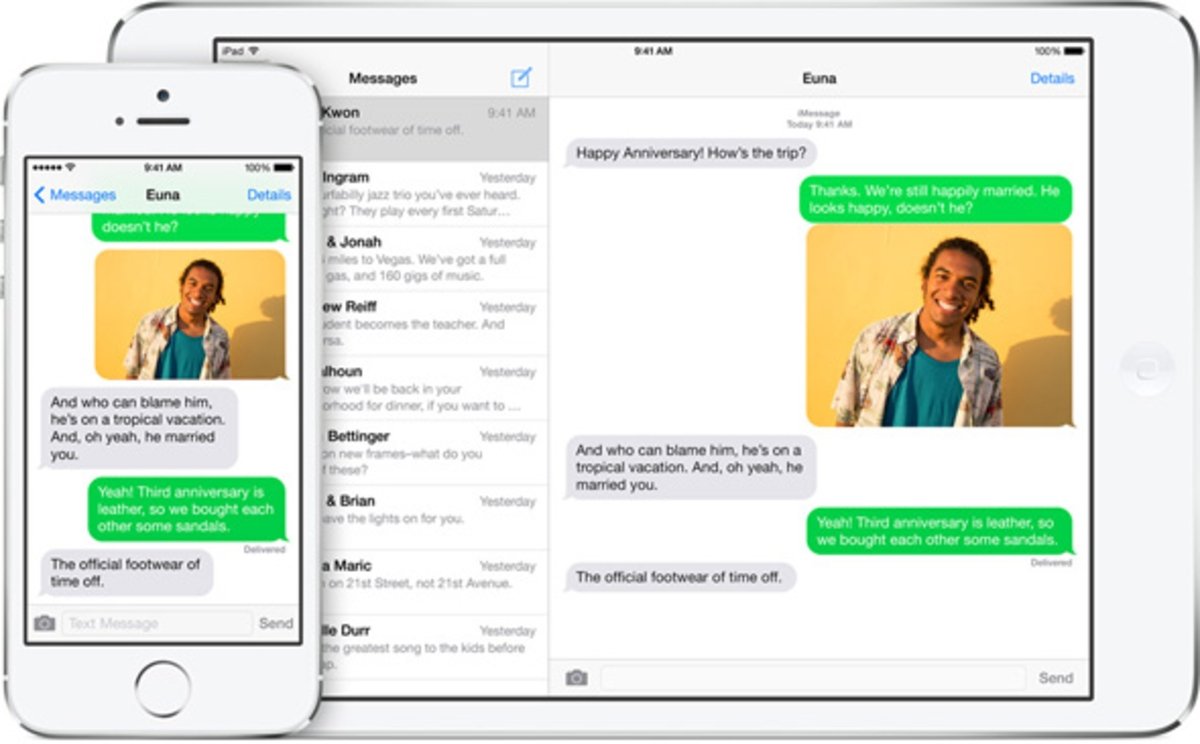
Hay un montón de funciones y características que puedes activar de forma muy sencilla y que pueden serte de gran utilidad, pero muchas veces pasan desapercibidas si no nos paramos a investigar un poco. No nos entretenemos más y vamos con estos gestos para iMessage con los que verás cómo utilizar este servicio de mensajería se convierte en una tarea mucho más rápida y eficaz. ¡Comenzamos!
10 gestos para mejorar la experiencia de uso de iMessage en iPhone
1. Tira para buscar
Igual que en la pantalla de inicio del iPhone si tiras hacia abajo aparece Spotlight, si haces lo mismo estando en la lista de conversaciones de iMessage te aparecerá una barra de búsqueda que te ayudará a encontrar cualquier mensaje que coincida con lo que estas buscando.
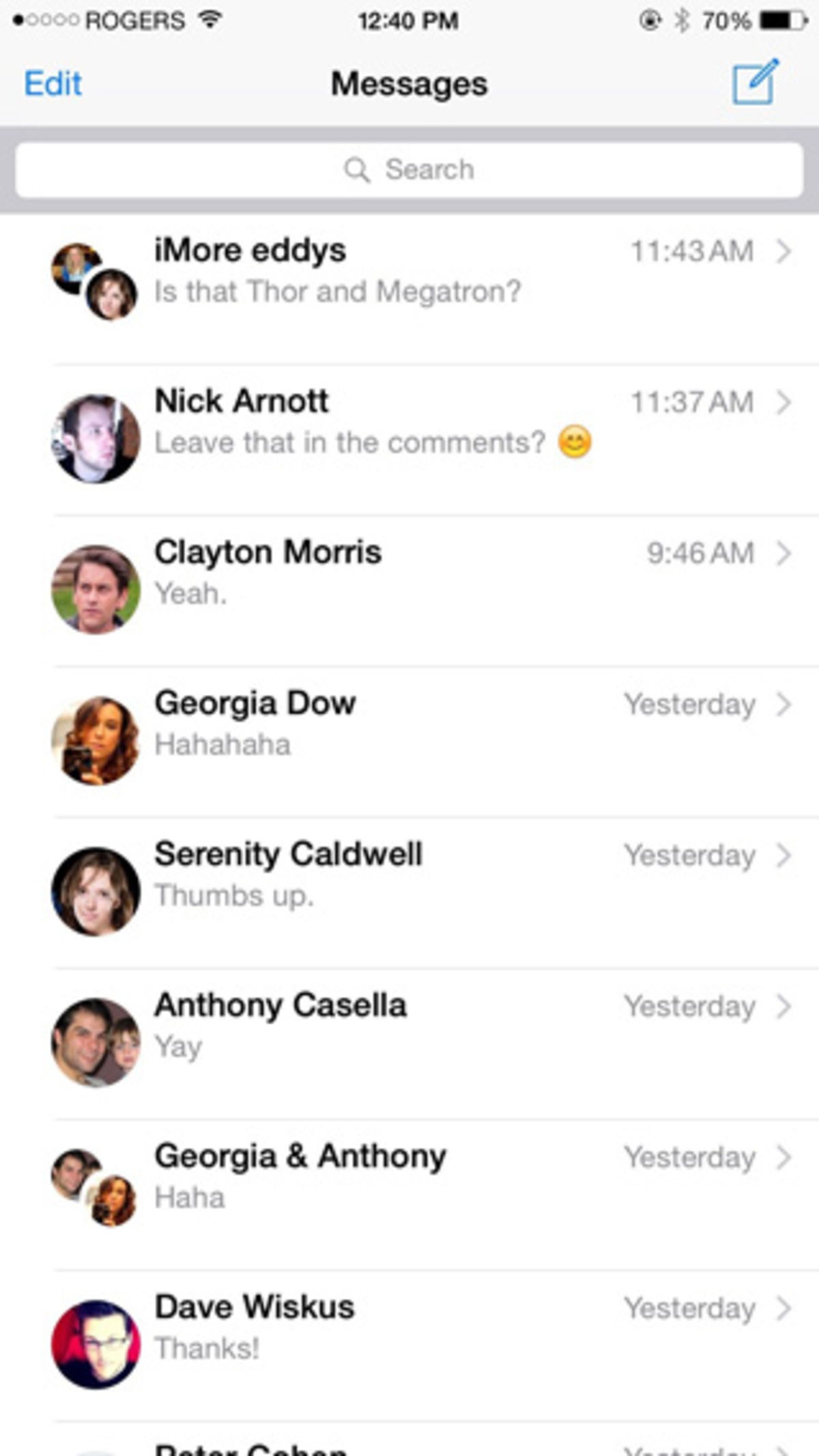
2. Desliza para volver atrás
Cuando estés dentro de una conversación en iMessage y quieres volver atrás lo único que tienes que hacer es deslizar el dedo hacia la derecha para regresar a la lista de Mensajes donde están todas las conversaciones que tienes abiertas. Sin duda, una función ideal para aquellos que tienen un iPhone con pantalla grande.
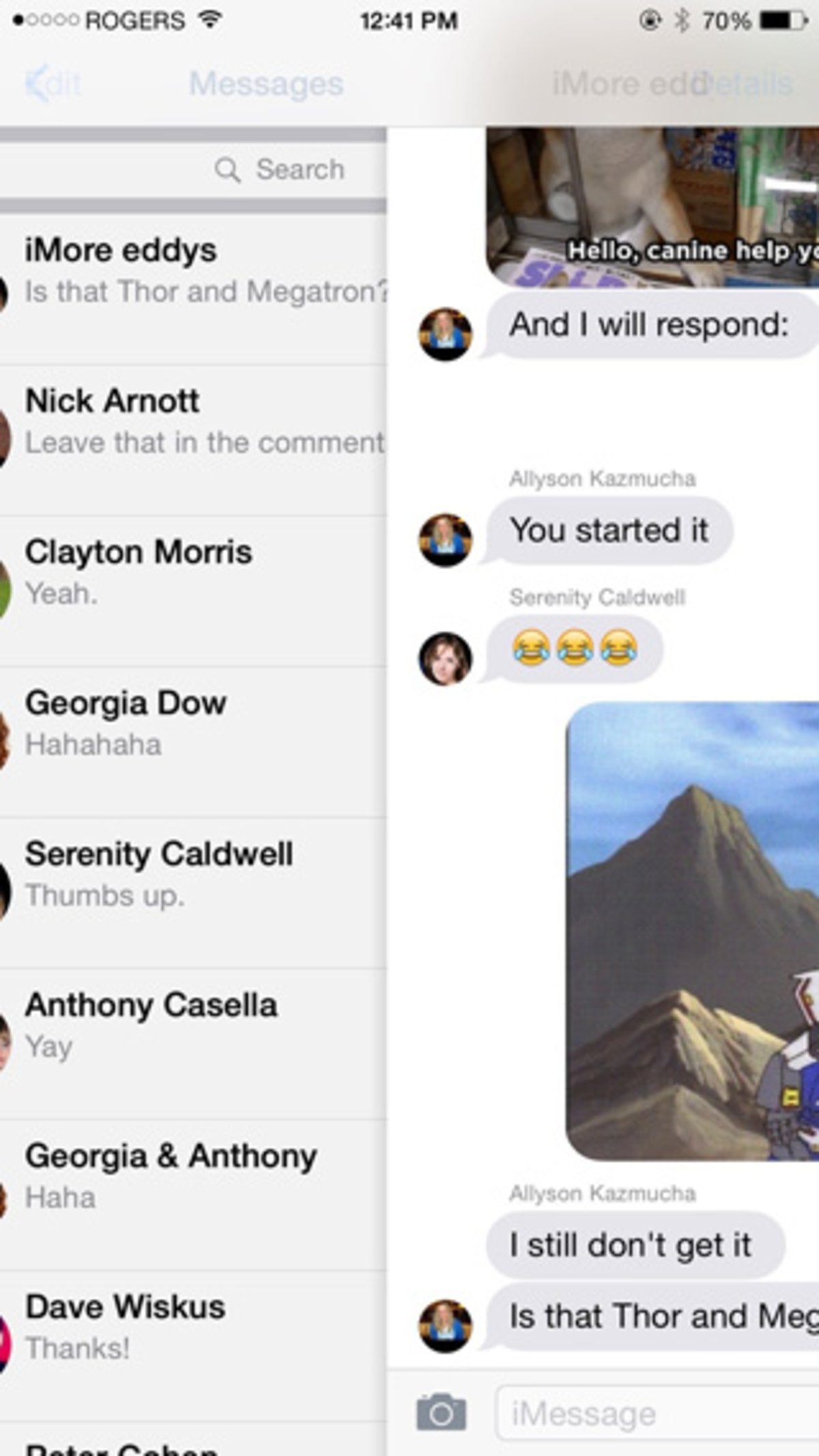
3. Mira a qué hora llegó un mensaje
Con iOS 8, iMessage también cuenta con una opción muy interesante que te muestra a qué hora han llegado los mensajes que has enviado. Para ello, sólo tienes que deslizar ligeramente el dedo hacia la izquierda y mantenerlo pulsado dentro de una conversación.
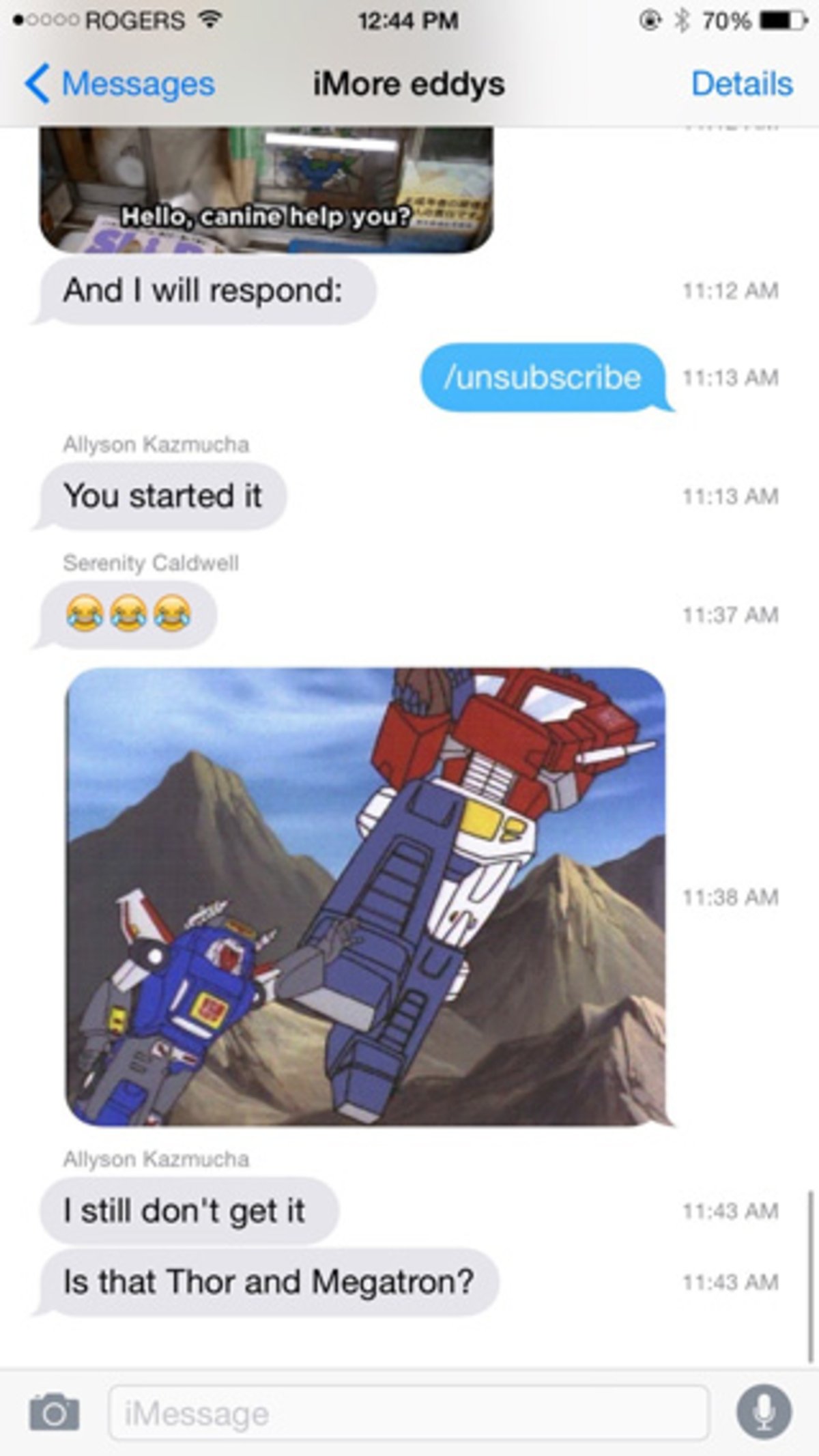
4. Copiar un mensaje
Al igual que ocurre en otras aplicaciones de mensajería, si mantienes el dedo pulsado sobre un mensaje en iMessage te aparecerá la opción para copiarlo que después puedes pegar donde quieras.
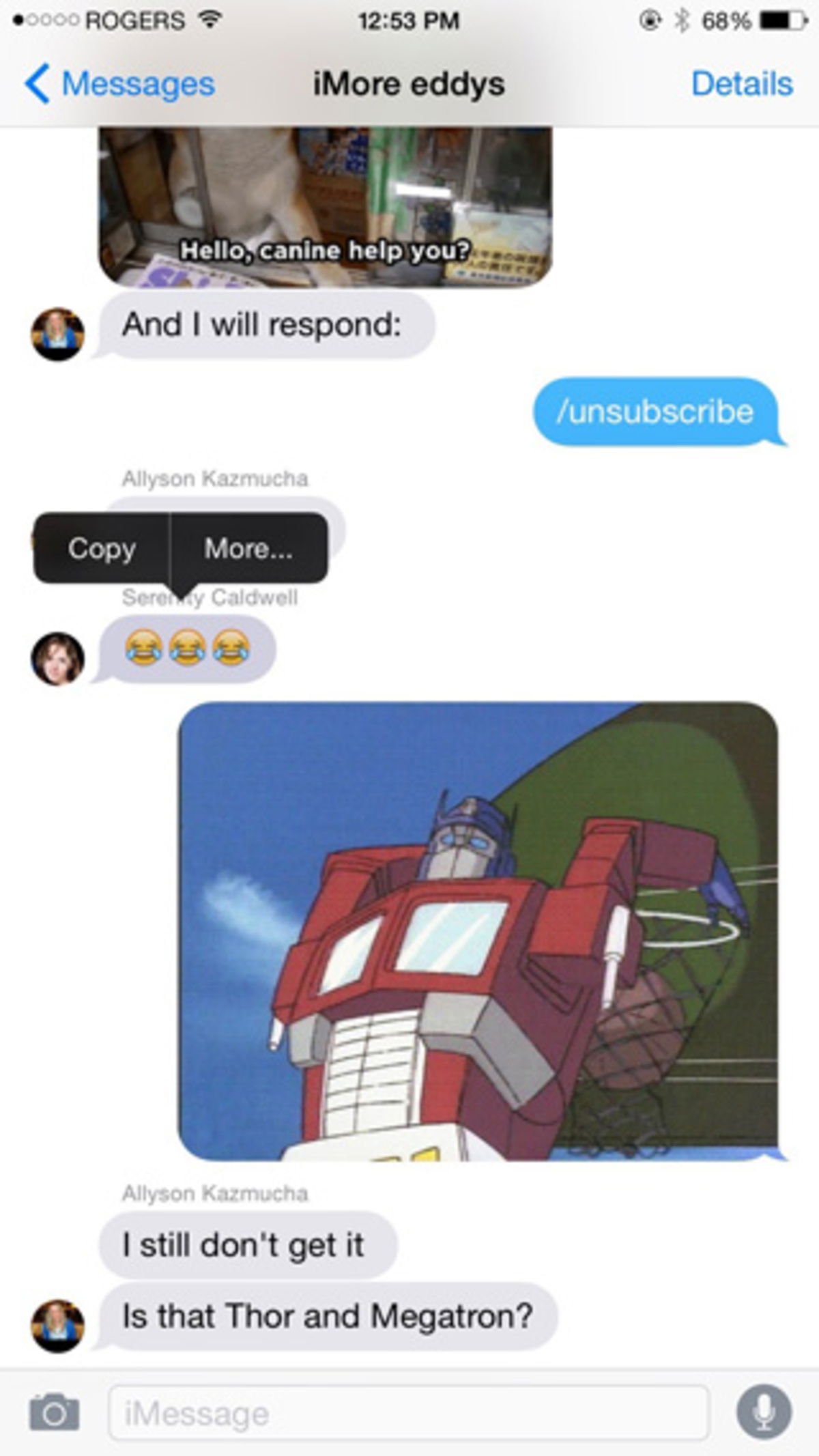
5. Eliminar varios mensajes a la vez
Si quieres eliminar varios mensajes de una conversación de una sola vez en iMessage es posible si mantienes pulsado sobre un mensaje igual que para copiarlo. En esta ocasión tienes que pulsar en la opción “Más” y seleccionar todos los mensajes que quieras, para después eliminarlos o incluso reenviarlos.
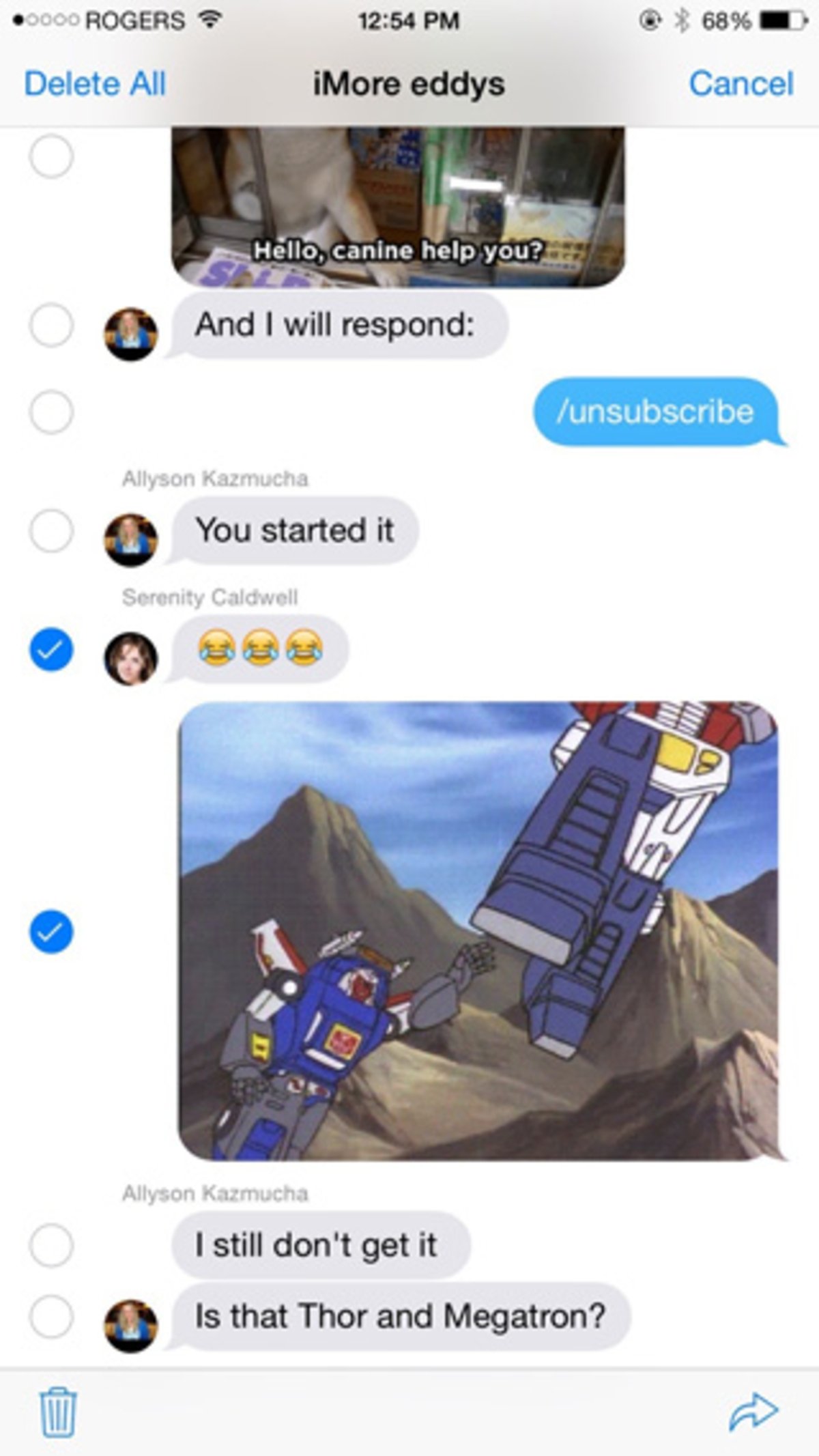
Te puede interesar… iOS 8: trucos y consejos para el centro de notificaciones
6. Guardar fotos y vídeos
iMessage da la posibilidad de guardar fotos, vídeos e incluso GIF animados de forma muy fácil, manteniendo pulsado el dedo sobre el archivo en la conversación y eligiendo la opción “Guardar” en las opciones emergentes.
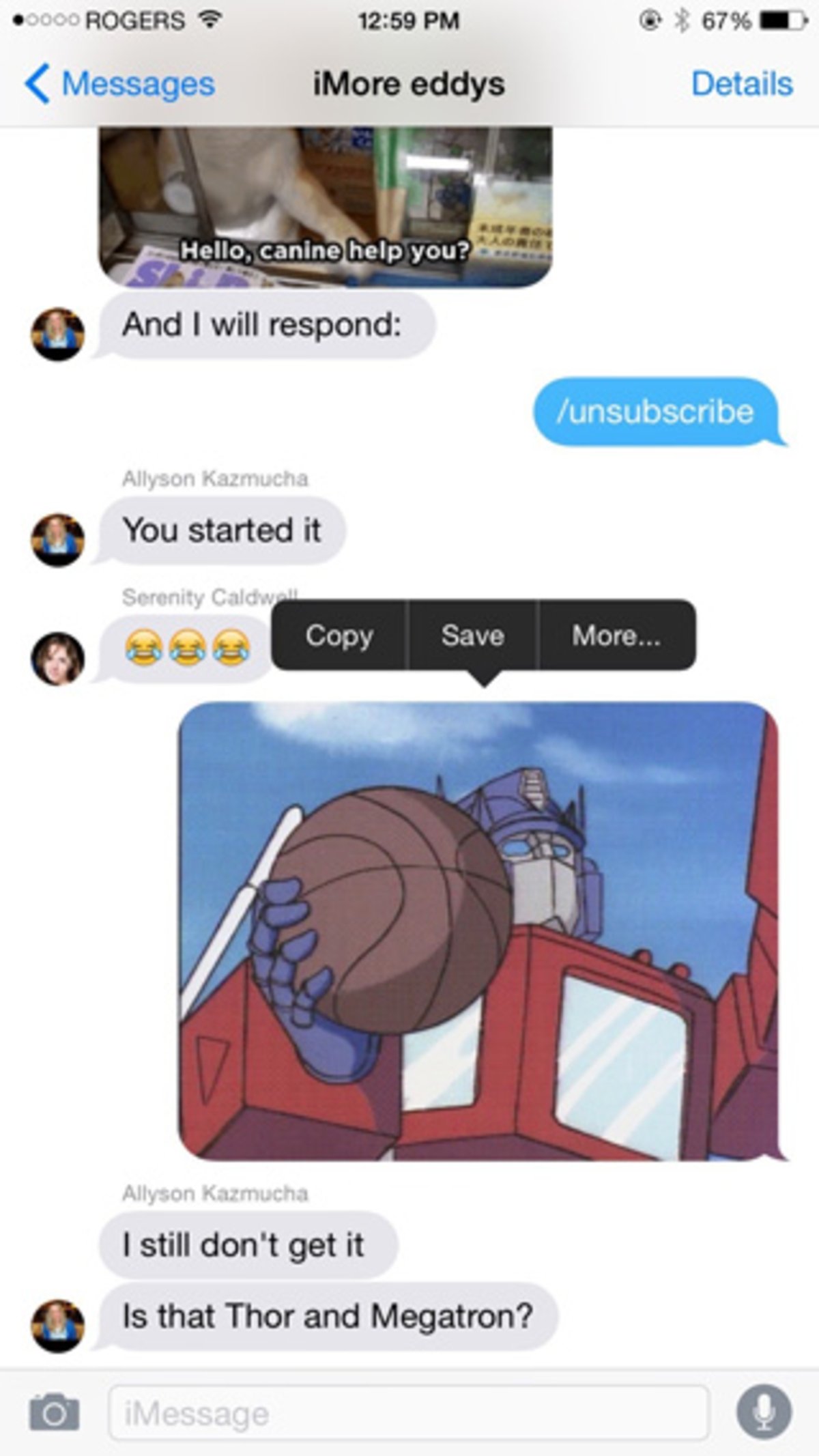
7. Navega entre los archivos adjuntos de iMessage
Si pulsas sobre una miniatura de un archivo adjunto en iMessage este se abre en pantalla completa, desde donde puedes desplazarte dentro de todos los vídeos y fotos que tengas en esa conversación de la misma forma en la que puedes navegar por los archivos que tienes en la aplicación Fotos de tu iPhone.
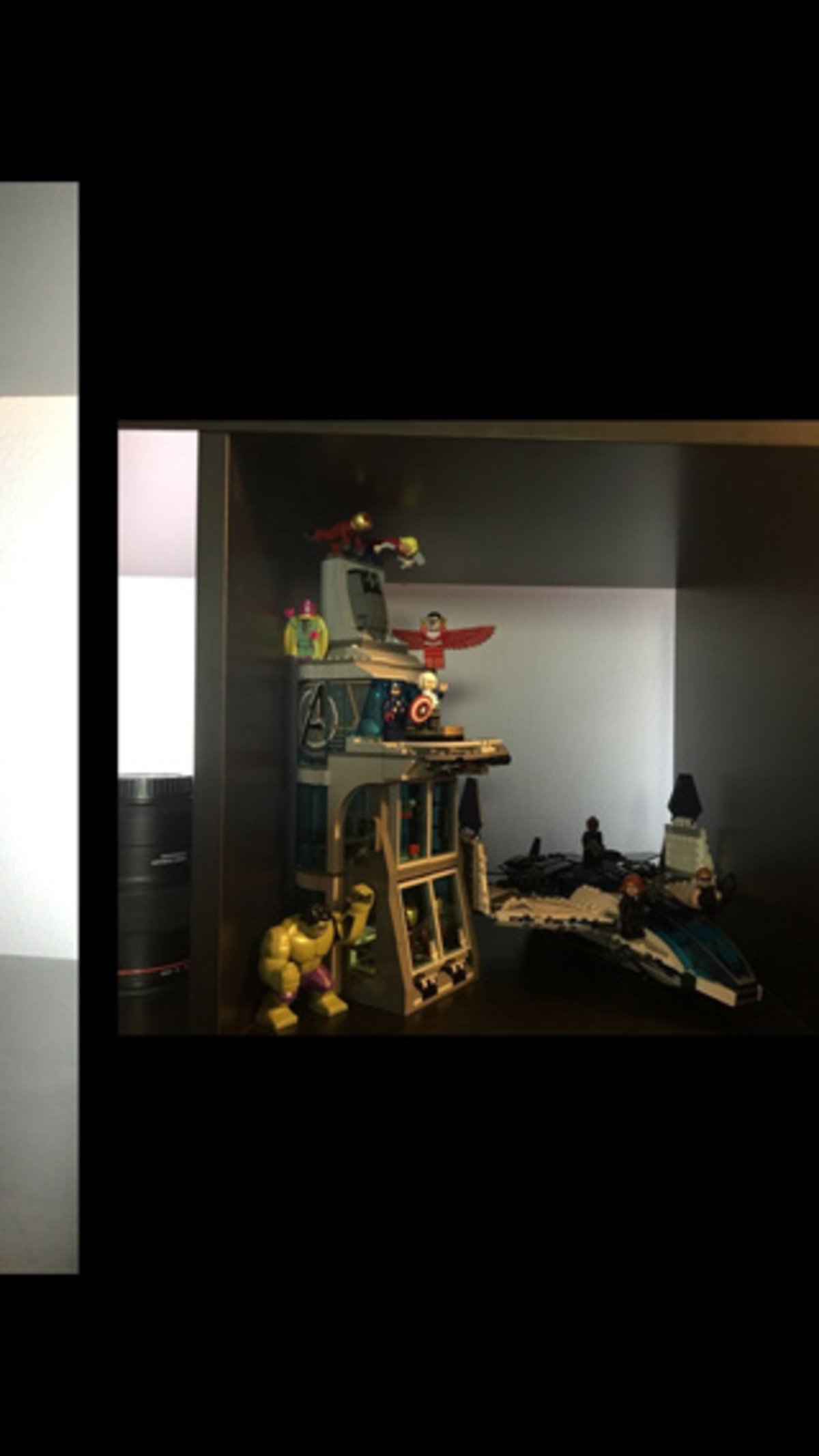
8. Fotos rápidas e instantáneas
¿Sabías que gracias a iOS 8 puedes grabar vídeos y fotos desde iMessage y enviarlas directamente? Es una de las funciones más llamativas introducidas en esta aplicación y para utilizarla sólo tienes que pulsar y mantener el dedo sobre el icono de la cámara y deslizar el dedo hacia la opción que quieras.
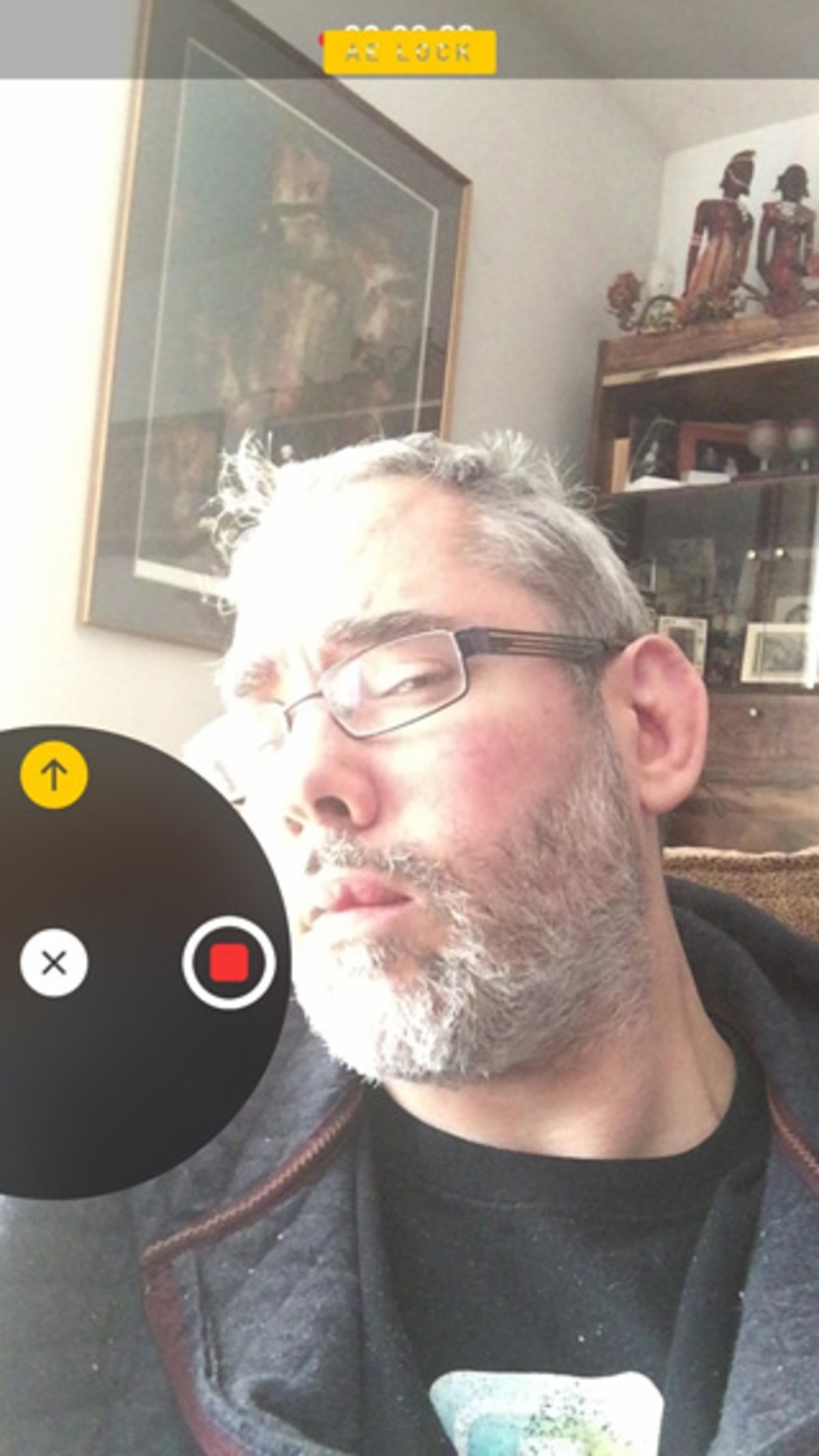
9. Envía mensajes de voz
En iMessage también puedes enviar mensajes de voz pulsando sobre el icono del micrófono que aparece a la derecha de la barra para escribir. Una vez que has terminado de hablar desliza el dedo hacia arriba para enviarlo o hacia la izquierda para deshecharlo.
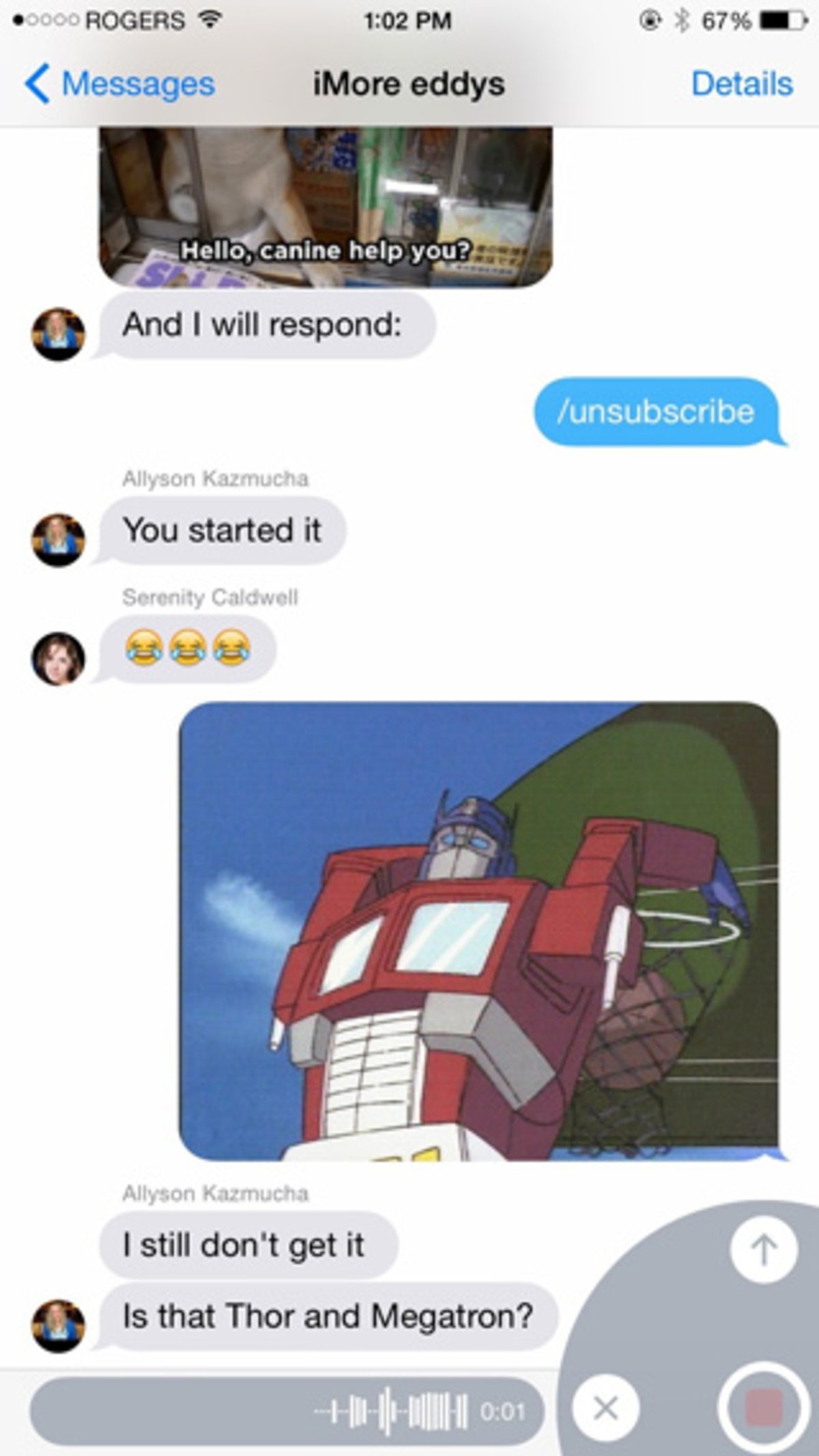
10. Elimina conversaciones
Por último, también puedes eliminar aquellas conversaciones de iMessage que ya no utilices, algo que te servirá también para liberar algo de espacio en tu iPhone. Basta con deslizar el dedo hacia la izquierda sobre la conversación en la pantalla general de iMessage y pulsar sobre la opción “Eliminar”.
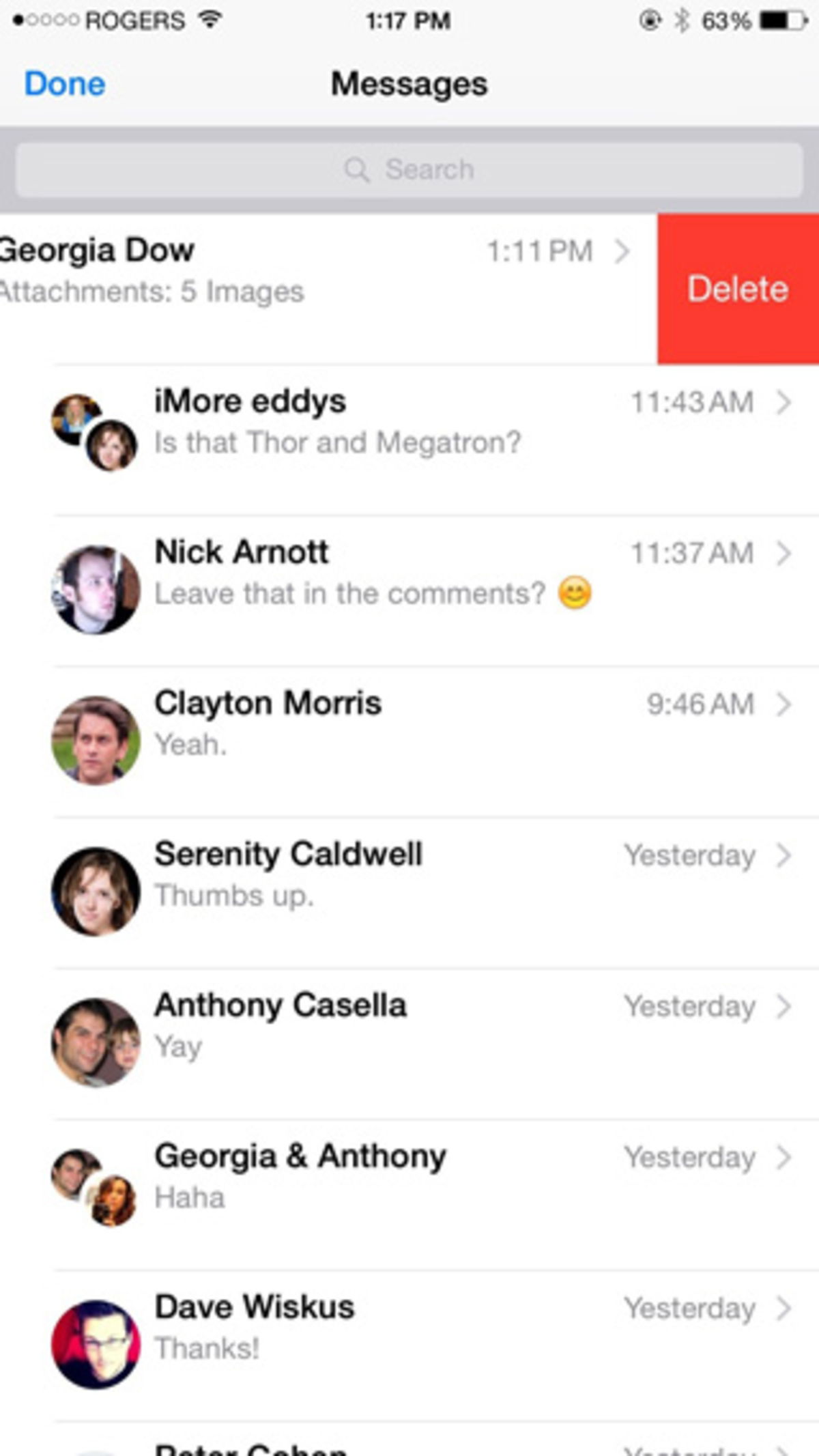
Estos son los 10 gestos que te permitirán agilizar los chat de iMessage en el iPhone que recogen los chicos de iMore. Puede que existan otros gestos o trucos que no estén aquí, así que si conoces alguno y crees que es interesante, no dudes en compartirlo con nosotros y el resto de lectores en los comentarios.
Puedes seguir a iPadizate en Facebook, WhatsApp, Twitter (X) o consultar nuestro canal de Telegram para estar al día con las últimas noticias de tecnología.